Top 8 načina da spriječite automatsko uključivanje Bluetootha na iPhoneu
Miscelanea / / April 02, 2023
iPhone dolazi sa solidnom Bluetooth vezom, ali funkcija koja se automatski uključuje može vas zbuniti. Vaš iPhone se može automatski povezati sa spremljenim TWS (total wireless stereo) slušalicama, slušalicama i drugim uređajima. I možda se pitate zašto ne možete čuti obavijesti o dolaznim pozivima ili iz aplikacije. Evo najboljih načina da spriječite automatsko uključivanje Bluetootha na iPhoneu.

Automatsko uključivanje Bluetootha je namjerno ponašanje na iPhoneu. Prije rasprave o trikovima za rješavanje problema, trebali bismo saznati zašto se Bluetooth na vašem iPhoneu uopće uključuje.
Zašto se Bluetooth na mom iPhoneu stalno uključuje
Osim povezivanja s bežičnim uređajima, Bluetooth vašeg iPhonea igra važnu ulogu u besprijekornom Apple ekosustavu. AirDrop, Handoff, AirPlay, Find My i Continuity Camera možda neće raditi kada je Bluetooth isključen na vašem iPhoneu.
Kada onemogućite Bluetooth iz Kontrolnog centra, vaš iPhone prekida vezu s uparenim uređajima (putem Bluetootha) do sljedećeg dana. Ne isključuje u potpunosti Bluetooth na iPhoneu. Nakon ponovnog pokretanja uređaja ili sljedećeg dana, iOS automatski omogućuje Bluetooth kako biste mogli koristiti druge Appleove usluge kao što su AirDrop i Continuity Camera. Isključimo takvo ponašanje jednom zauvijek.
Pogledajte naš post ako imate problema kašnjenje u iskustvu Bluetooth povezivanja na vašem iPhoneu.
1. Isključite Bluetooth iz postavki
Kao što je gore spomenuto, kada onemogućite Bluetooth iz Kontrolnog centra, sustav ga automatski uključuje sljedeći dan. Morate isključiti Bluetooth iz aplikacije Postavke kako bi ostao potpuno onemogućen.
Korak 1: Otvorite aplikaciju Postavke na svom iPhoneu.

Korak 2: Odaberite Bluetooth.
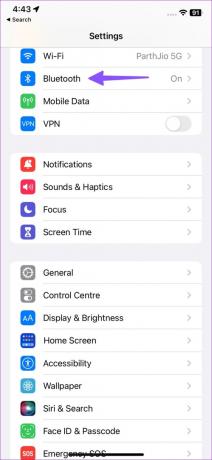
Korak 3: Isključite Bluetooth prekidač na sljedećem izborniku.
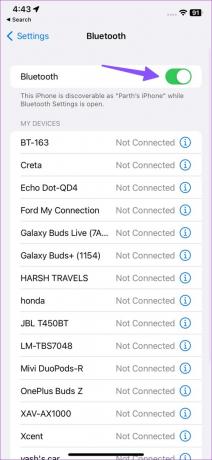
Imajte na umu da AirDrop, AirPlay, Find My i lokacijske usluge koriste Bluetooth da bi radile prema očekivanjima. Budući da ste onemogućili Bluetooth, mogli biste se suočiti s problemima s ovim uslugama.
2. Zatražite od Siri da isključi Bluetooth
Ako ne želite kopati po iOS postavkama, zamolite Siri da isključi Bluetooth.
Korak 1: Upotrijebite glasovnu naredbu 'Hey Siri' ili dugo pritisnite bočnu tipku za aktiviranje Siri.
Korak 2: Recite "Isključi Bluetooth" i Siri će onemogućiti funkciju u postavkama.
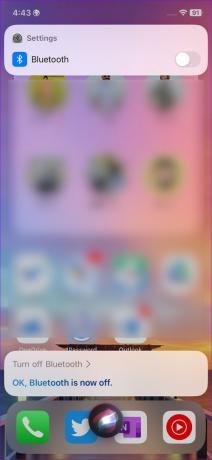
To je jedan od učinkovitih načina za sprječavanje automatskog uključivanja Bluetootha na iPhoneu. Pročitajte naš vodič ako Siri ne radi na vašem iPhoneu.
3. Onemogućite automatizaciju koja uključuje Bluetooth
Zadana aplikacija Prečaci Appleova je verzija IFTTT-a (ako ovo, onda ono). Možete dodati nekoliko uvjeta za stvaranje automatizacije prema vašim željama. Ako ste postavili radnju za uključivanje Bluetootha u automatizaciji, onemogućite je. Evo što trebate učiniti.
Korak 1: Otvorite aplikaciju Prečaci na iPhoneu.
Korak 2: Prijeđite na karticu Automatizacija.
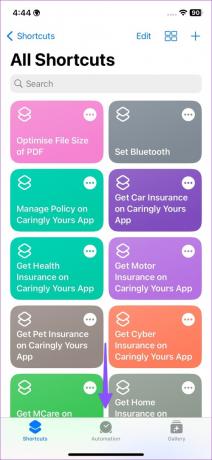
Korak 3: Odaberite automatizaciju koja automatski omogućuje Bluetooth na iPhoneu.

Korak 4: Onemogućite ga iz sljedećeg izbornika.

4. Isključite AirDrop
Kada omogućite AirDrop, funkcija automatski uključuje Bluetooth na vašem iPhoneu. AirDrop se oslanja na Bluetooth za primanje ili slanje datoteka.
Korak 1: Prijeđite prstom prema dolje iz gornjeg desnog kuta da biste otvorili Kontrolni centar.
Korak 2: Dugo pritisnite gornji lijevi izbornik veza.

Korak 3: Dodirnite AirDrop i odaberite Isključeno primanje.

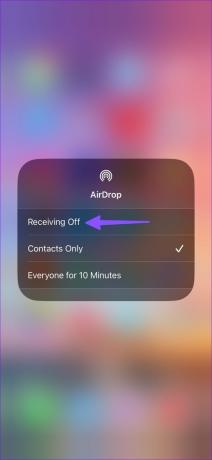
Upotrijebite prvi trik i onemogućite Bluetooth u postavkama sustava.
5. Resetiraj mrežne postavke
Ako se vaš iPhone Bluetooth uključi sam, resetirajte mrežne postavke. Trik resetira Wi-Fi veze, spremljene Bluetooth profile i VPN mreže na iPhoneu.
Korak 1: Otvorite aplikaciju Postavke na svom iPhoneu.

Korak 2: Odaberite izbornik Općenito.

Korak 3: Odaberite "Prijenos ili resetiranje iPhonea".

Korak 4: Dodirnite Reset i pritisnite Reset Network Settings.
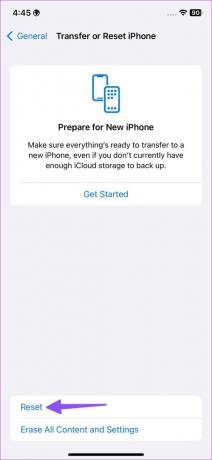

Pročitajte naš post da biste saznali više o resetiranje mrežnih postavki na vašem telefonu.
6. Uklonite povezane uređaje
Ako se vaš iPhone Bluetooth automatski povezuje s određenim uređajem, uklonite uređaj iz postavki.
Korak 1: Otvorite aplikaciju Postavke na svom iPhoneu.

Korak 2: Odaberite Bluetooth.
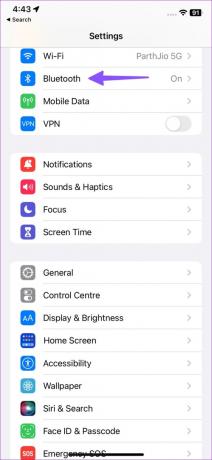
Korak 2: Dodirnite gumb "i" pored uređaja.

Korak 3: Na sljedećem izborniku odaberite "Zaboravi ovaj uređaj".
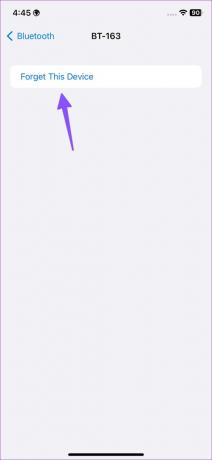
7. Resetiraj sve postavke
Ako se problem s Bluetoothom nastavi uključivati, poništite sve postavke na iPhoneu.
Korak 1: Otvorite aplikaciju Postavke na svom iPhoneu.

Korak 2: Odaberite izbornik Općenito.

Korak 3: Odaberite Prijenos ili Resetiranje iPhonea. Dodirnite Poništi.

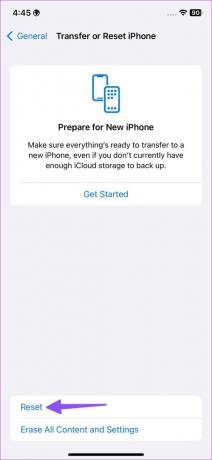
Korak 3: Pritisnite Poništi sve postavke.

8. Ažurirajte iOS softver
Greška u iOS softveru može dovesti do problema poput automatskog uključivanja Bluetootha. Trebali biste ažurirati iOS na najnoviju verziju.
Korak 1: Otvorite aplikaciju Postavke na svom iPhoneu.

Korak 2: Odaberite izbornik Općenito.

Korak 3: Odaberite Ažuriranje softvera i instalirajte verziju iOS-a na čekanju.

Koristite Bluetooth samo kada je to potrebno
Automatsko uključivanje iPhone Bluetootha ponekad može dovesti do neugodnosti. Recite nam koji vam je trik uspio da popravite ponašanje. Uvijek ga možete omogućiti iz Kontrolnog centra ili postavki sustava.
Zadnji put ažurirano 22. ožujka 2023
Gornji članak može sadržavati pridružene veze koje pomažu u podršci Guiding Tech. Međutim, to ne utječe na naš urednički integritet. Sadržaj ostaje nepristran i autentičan.
Napisao
Parth Shah
Parth je prije radio za EOTO.tech pokrivajući tehnološke vijesti. Trenutačno radi kao slobodnjak u Guiding Techu i piše o usporedbi aplikacija, vodičima, softverskim savjetima i trikovima te zaranja duboko u iOS, Android, macOS i Windows platforme.



